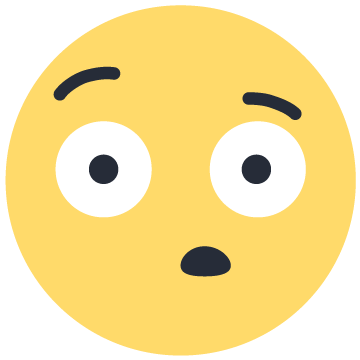-
Nbre de contenus
1172 -
Inscription
-
Dernière visite
-
Jours gagnés
2
Tout ce qui a été posté par mehdibleu
-
Dans ce cas, je te conseille de revenir à l'ancienne version de win10 puis bloquer la mise à jour vers 1809. si je ne me trompe pas, c'est la version 1809 qui devrait etre installée sur ta machine actuellement. Si c'est le cas, il faut revenir à la version 1803. Pour connaitre la version de win10 installée sur le pc, tu tapes ceci dans le menu démarrer : winver une fenêtre devrait s'afficher aussitôt affichant la version actuelle installée sur le pc.
-
Bonsoir, ok regarde ce post pour rendre ta clé usb bootable => https://community.lecrabeinfo.net/topic/8660-impossible-de-démarrer/?do=findComment&comment=75797 Telecharge l'iso de win10 ici => https://tb.rg-adguard.net/public.php Lorsque tu auras booté sur le clé usb, fais ceci pour tenter une réparation : clique sur "réparer l'ordinateur" => depannage => options avancées => "invite de commande" et tu tapes cette ligne de commande : chkdsk x: /f (x represente la partition où est installée windows 10)
-
Re, Est ce que ce que tu avais deja ce probleme de pilote graphique avant d'effectuer la mise à niveau vers la version la plus récente de win10 ? Avant la mise à niveau, tout marchait parfaitement bien ?
-

créer Image système vs configurer la sauvegarde?
mehdibleu a répondu à un(e) sujet de Tourteau87 dans Windows
oui c'est exactement cela. Les 2 procédures sont identiques à peu de chose près que tu peux choisir les dossiers qu'on souhaite sauvegarder avec la 2éme procédure comme tu l'as présupposé dans ton introduction. la 2eme procédure permet aussi de faire des sauvegardes automatiques à des intervalles de temps réguliers qui peuvent etre spécifiées par l'utilisateur. Oui, tu peux tout à fait continuer à utiliser la clé usb pour stocker dessus des données aprés l'avoir utilisé préalablement pour créer un lecteur de récupération usb mais tu ne dois pas toucher aux dossiers qui concernent la sauvegarde. -
bein je ne sais pas, regarde à quel endroit tu l'as installé. a quel moment ce probleme est-il apparu ? le plus simple serait de faire une restauration systeme à une date antérieure, cela pourrait resoudre le souci.
-
essaie avec ce lien => https://pcsupport.lenovo.com/ma/fr/products/laptops-and-netbooks/yoga-series/yoga-11s-notebook-ideapad/downloads
-
Dans ce cas, tu desinstalles le logiciel Yoga en question puis tu le réinstalles et tu vois ce qui se passe.
-
sinon tu aurais pu malencontreusement désactiver sans le vouloir l'ecran tactile donc voici comment faire pour le réactiver => https://support.microsoft.com/fr-ma/help/4028019/windows-enable-and-disable-your-touchscreen-in-windows-10
-
Bon, est ce que disposes par hasard du logiciel "Yoga mode control" ? si oui, il est conseillé d'installer la derniere version de ce logiciel parce qu'apparemment c'est lui qui gére le mode utilisé sur win10 (touchpad, clavier, etc....)
-
ok, alors j'ai voulu en savoir plus sur la raison pour laquelle l'installation windows 10 n'est pas allée jusqu'au bout sur le SSD et je suis tombé sur un sujet similaire qui traite du même probleme à savoir que lorsqu'on boote sur la clé usb et qu'on arrive à la fenêtre de partition, l'installation commence puis s'arrête soudainement apres le premier redémarrage affichant le message d'erreur "Reboot and select proper boot device or insert boot media in selected boot device and press any key" Dans le sujet en question, il est mentionné que le fait d'installer win10 en Legacy Bios sur la machine résout ce probleme et permet donc l'installation complete de win10 sur le SSD et c'est exactement ce que je t'ai proposé de faire juste avant que tu ne décide de passer par le clonage du HDD vers le SSD pour régler ce souci. Donc si jamais tu te procures un disque dur supplémentaire ou un nouveau SSD, ce serait sympa si tu pouvais juste tester cette solution pour savoir si elle permet vraiment la résolution de ce probleme parce que je t'avoue que cela me trotte encore dans la tête, je veux vraiment comprendre ce qui peut empêcher l'installation de win10 sur ton SSD et tant que je n'ai pas la réponse, mon esprit n'est pas tranquille et voilà que je tombe sur cette solution en cherchant sur le net donc j'aimerais bien qu'on puisse la tester pour vérifier si cela va marcher ou pas. Donc encore une fois si tu disposes du matériel nécessaire (nouveau SSD ou un HDD) et que trouves du temps libre, je te serais reconnaissant de tester cette solution et que tu me fasses part du résultat. Merci d'avance.
-
Bonsoir, je pense que ce probleme que tu rencontres est du à une mise à jour installée via windows update. ce ne serait pas win10 qui est installé par hasard sur ta machine ? la réinstallation du driver intel serial I/O permet normalement de resoudre ce probleme d'ecran et pavé tactile donc tu prends une souris PS/2, tu la branches puis tu desinstalles le pilote intel en question, tu redemarres la machine, tu l'installes de nouveau et tu vois ce qui se passe.
-
ok alors j'ai peut etre trouvé les pilotes sata dont tu as besoin pour installer winxp sur cette machine. voici les pilotes => https://www.upload.ee/files/9386353/f6flpy-x86_11.0.0.1032.zip.html tu decompresses le dossier, tu mets le dossier sur une clé usb, puis lorsque tu bootes sur la clé usb, tu cliques sur la 1ere option affichée à l'ecran à savoir "Auto detect and use F6 for sata/Raid....." pour qu'il installes les pilots sata necessaires puis tu reviens à l'ecran et tu cliques sur la 3eme option "first part of windows xp professional sp3" pour l'installation d'xp et tu vois ce qui se passe. Si cela ne marche pas, je te donnerai la procédure pour injecter directement ces pilotes sata dans l'iso via Nlite pour voir ce que cela va donner mais normalement la 1ere procédure devrair suffire pour resoudre le souci que tu rencontres. tu me diras ce qu'il en est.
-
Content de t'avoir dépanné. N'oublie pas de mettre le sujet comme résolu.
-
Dans "sata operation" , choisis "Legacy" au lieu de "Normal", sauvegardes les modifications avant de quitter puis tu retentes l'installation et tu vois ce qui se passe.
-
ok alors une petite recherche sur le modele de ton pc à travers le net laisse supposer que l'option "sata operation" est présente dans le bios de ta machine. et donc si tu trouves cette option, tu cliques dessus et normalement l'option RAID AHCI devrait ensuite apparaitre et il faut à ce moment mettre à la place RAID ATA puis tu sauvegardes avant de quitter.
-
sur certains pcs, il n'est pas nécessaire d'installer le pilote sata du controleur disque pour pouvoir installer xp, il suffit d'acceder au bios puis chercher "SATA" ou "SATA Operation" et mettre IDE ou mode IDE à la place comme l'a deja mentionné @calisto06 plus haut. si tu ne trouve pas cette option, regarde si par hasard une option du genre RAID AHCI apparait ou simplement AHCI, si oui, il faut la changer pour mettre “RAID ATA” ou ATA à la place. Tu sauvegardes avant de quitter le bios puis tu retentes une installation d'xp via la clé usb et tu vois ce qui se passe.
-
dans ce cas supprime la partition E en allant dans "gestion disque" (bouton droit => supprimer le volume), normalement tu devras avoir à la place de cette partition un espace non alloué. ensuite tu relances l'outil AOMEI et tu essaies de deplacer la partition et tu vois ce qui se passe.
-
Au lancement de la clé, clique sur la 3eme option "first part of windows xp professional sp3" et tu vois ce qui se passe.
-
oui j'ai edité mon message, je pensais que la partition en question contenait windows ce qui n'est visiblement pas le cas lorsqu'on regarde le screen.
-
ah oui j'ai oublié qu'il s'agissait d'une partition cachée donc il va falloir dans un premier temps rendre cette partition visible en suivant ce tuto => http://blogmotion.fr/systeme/partition-recovery-10509 une fois que tu auras attribué une lettre à cette partition, tu relances l'outil AOMEI et tu procédes au deplacement de la partition en question en suivant le tuto posté dans le message precedent.
-
bonsoir, je n'ai pas l'impression que ce HDD de 1 To contienne des données. Il me semble vide si je me fis aux screens que tu as postés. Si c'est le cas, tu n'as qu'a supprimer toutes les partitions en passant par gestion de disque puis tu le convertis simplement en disque de base (toujours à partir de gestion des disques, en cliquant droit sur le disque en question puis "convertir en disque de base" et voilà.
-
Ok alors maintenant que tu as posté des screens, c'est plus clair. Pour pouvoir étendre l'espace non alloué à la partition c: il faut que cet espace non alloué soit placé juste après la partition où est installé windows et dans ton screen on voit bien qu'il y a une partition présente winre-drv qui se trouve entre la partition c: et l'espace non alloué d'ou l'impossibilité pour toi d'etendre l'espace alloué à cette partition c: Donc tu as 2 possibilités, soit tu décides de supprimer la partition Winre-drv pour que tu puisses apres cela etendre l'espace non alloué à la partition c: En procédant ainsi, faisant cela, cela ne va pas avoir de conséquence sur le démarrage de windows mais je pense que tu ne pourras pas acceder à l'environnement winre à partir de la session windows pour pouvoir réinitialiser windows au cas où celui-ci venait à planter pour x raisons (c'est à dire sans dvd ni clé usb) Tu pourras toutefois utiliser une clé usb de windows 10 pour pouvoir booter dessus pour faire la réinitialisation en cas de plantage de windows. La 2eme solution consiste à utiliser un outil comme AOMOI partition asistant pour pouvoir déplacer la partition Winre_drv tout à fait à droite (c'est a dire la déplacer pour qu'elle puisse se situer apres la partition nouvellemment créée à partir de l'espace non alloué). De cette façon tu pourras apres cela, etendre l'espace non alloué à ta partition c: si tu decides d'utliser la 2eme solution, voici un tuto qui exlique comment deplacer une aprtition avec l'outil AOMEI => https://www.disk-partition.com/fr/help/move-partition.html Chose importante que tu dois faire si tu decides d'utiliser l'outil aomei pour deplacer la partition : il faut dans un premier temps créer une partition principale à partir de l'espace non alloué pour que tu puisses par la suite déplacer la partition winre_drv tout à fait à droite. j'espere que j'ai été assez clair dans mes explications.
-
Cela donc pourrait confirmer l'hypothese que j'ai émise hier selon laquelle le disque dur est tatoué avec la carte mere. tu peux utiliser un cable sata pour brancher le ssd sur le 2eme port sata pour le clonage en utisant un outil de clonage. ou bien tu peux te contenter de brancher le HDD et demarrer sur win10 puis utiliser l'utilitaire par defaut de sauvegarde d'image disque puis lorsque tu aura sauvegardé l'image sur un disque dur externe usb, tu pourras restaurer l'image disque sur le ssd. sinon avant de penser au clonage, essaie maintenant d'installer windows 10 en legacy bios/csm, c'est a dire en desactivant l'uefi dans le bios et puis tu vois ce qui se passe. il faudra egalement desactiver secure boot. Tu peux t'aider de ce tuto pour desactiver l'uefi et activer legacy bios notamment par les screens inclus dans le tuto => https://www.tutoriaux-excalibur.com/threads/rétrograder-à-une-version-antérieure-sur-un-pc-ayant-une-version-oem-windows-8-1.563/
-
Tu as lu ce que j'ai écrit ici => https://community.lecrabeinfo.net/topic/8660-impossible-de-démarrer/?do=findComment&comment=75812